Verificação em duas etapas: usando um aplicativo autenticador
A utilização de um aplicativo autenticador no seu iPhone é uma das estratégias mais eficazes para assegurar a proteção das suas contas online
Atualmente, a recomendação universal é ativar a verificação em duas etapas ou confirmação em duas etapas em todas as suas contas online.
Isso se deve ao aumento da incidência de vazamento de senhas secretas devido a sites invadidos ou e-mails fraudulentos.
Neste artigo, você aprenderá a ativar a verificação em duas etapas em sites, utilizando um aplicativo autenticador.
Entendendo a verificação em duas etapas
O princípio da verificação em duas etapas, também conhecida como autenticação de dois fatores ou 2FA, é simples e se baseia na adição de uma camada extra de segurança que requer duas coisas:
- algo que você conhece (sua senha)
- algo que você possui (seu smartphone, token ou uma chave de segurança)
Ambos os elementos precisam estar corretos para que o acesso seja liberado.
No passado, era comum que os serviços utilizassem o envio de códigos de confirmação por SMS.
No entanto, essa prática se mostrou um pouco insegura, pois golpistas conseguem clonar números de telefone e receber a mensagem SMS destinada ao usuário original. Ou então enganar a vítima, fazendo-a fornecer o código que recebeu por SMS em golpes.
Infelizmente, isso ainda acontece hoje, inclusive com o WhatsApp.
Portanto, a melhor maneira de ter o segundo fator de segurança é usar aplicativos que geram este código localmente, diretamente no dispositivo. É como aqueles tokens físicos de banco, mas em formato digital no celular.
Com o aplicativo instalado, ele irá gerar um código específico para aquele serviço a cada 30 segundos, e você poderá acessar a sua conta com ele (além da senha que você já conhece).
Assim, mesmo que alguém mal-intencionado esteja do outro lado do mundo, descubra a sua senha e tente entrar na sua conta, não conseguirá porque precisará do código gerado no seu celular.
Não é uma excelente camada extra de segurança?
O papel do aplicativo autenticador
Para gerar o código de validação localmente no seu celular, você precisa instalar um aplicativo que faça isso.
Existem algumas opções disponíveis no mercado. Aqui estão algumas delas:
Todos são muito bons e eficientes, mas colocamos o Authy em primeiro lugar na lista por preferirmos ele. Ele faz um backup na nuvem, permitindo que você recupere todas as suas contas caso perca o celular ou ele seja roubado.
Muitos usuários têm receios quando há uma sincronização dos dados pela nuvem, pois isso abre a possibilidade de vazamento de dados em casos de ataques de hackers.
No entanto, o Authy utiliza o padrão AES-256 de criptografia, um dos mais avançados, que só pode ser decodificado com a chave de segurança presente no seu aparelho.
Portanto, teoricamente, nem mesmo os funcionários da própria Authy conseguiriam ter acesso aos seus tokens, mesmo que quisessem.
Ativando a verificação em duas etapas em um aplicativo autenticador
Existem vários serviços que atualmente permitem ativar a verificação em duas etapas: Twitter, Dropbox, Facebook, Microsoft, Amazon, Google e muitos outros.
Portanto, a primeira coisa que você precisa verificar é se o serviço que você usa permite ativar esta verificação usando um aplicativo autenticador.
É o serviço que precisa oferecer a opção de verificação em duas etapas com o aplicativo autenticador. Se não oferecer, não será possível ativar a função.
Siga os passos:
PASSO 1 Acesse sua conta
Conecte-se na conta desejada e entre na seção de segurança/login.
PASSO 2 Gerando o QR Code
Procure a configuração da verificação em duas etapas. Se tiver a opção entre SMS e aplicativo, selecione o app.
Você então deverá ver na tela um QR Code para ser digitalizado.
PASSO 3 Cadastrando no app
Abra o aplicativo autenticador que você escolheu na lista acima e adicione uma nova conta. Isso irá lhe permitir escanear o código QR que você acabou de gerar no site.
Aponte o celular para ele, escaneie o código e dê um nome para aquela conta.
PASSO 4 Confirmando o código
Você instalou o token no seu celular, mas agora precisa informar o site sobre aquele token.
Abaixo do código QR, digite o token que está aparecendo no seu aplicativo. Se passar o tempo e o código trocar, use o novo.
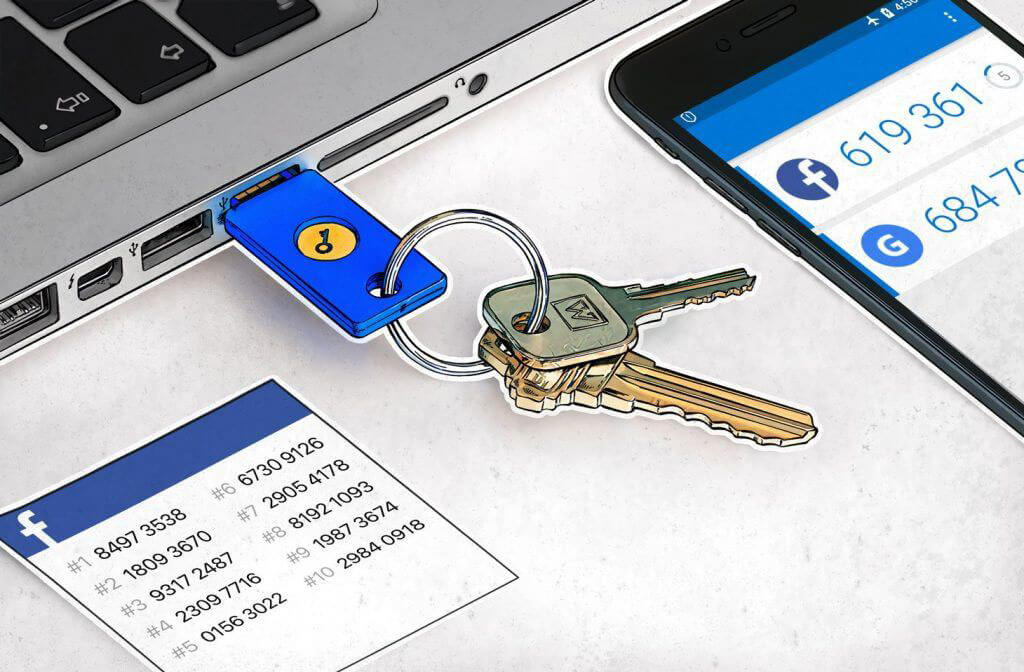
Ativar a verificação em dois fatores é a melhor coisa a se fazer em suas contas.
É uma camada de segurança que protege de invasões e lhe garante tranquilidade na preservação de seus dados.
Porém, é muito importante você saber que, se por algum motivo você um dia ficar sem o dispositivo que possui o aplicativo autenticador, poderá ficar com a conta bloqueada para sempre.
Essa frase assusta, não é? Por isso que sugerimos o Authy, porque ele permite recuperar todos os seus tokens em outro celular, caso precise. Mas para isso, você não pode nunca esquecer a senha do backup do Authy.
Outra ótima dica nos dada pelo leitor Cláudio Heckler nos comentários é que, se você guardar o QR code original gerado pelo site, ele pode ser usado futuramente para recuperar o mesmo token.
Então, se você realmente se preocupa em não ficar trancado no lado de fora de sua conta, a dica é sempre guardar o QR code (seja em arquivo digital ou impresso em um papel) em um lugar seguro. Se um dia precisar, basta abrir qualquer aplicativo autenticador e escanear novamente aquele código, e o mesmo token será reabilitado.
Mas não vale deixar o QR code onde qualquer um possa olhar, senão é como deixar a chave no lado de fora da porta e aí todo este artigo não serviu para nada. ;)